添加磁盘并分区挂载
【1】如何理解在Linux下添加磁盘并分区挂载
(1)了解一下Linux文件系统
- Linux文件系统是指Linux操作系统中用于组织、存储和管理文件和目录的一套机制。Linux文件系统采用树形结构,以根目录(/)作为根节点,所有文件和目录都位于根目录下或其子目录中。类似树结构。
#mermaid-svg-kzr4T0QDowJYFCz5 {font-family:"trebuchet ms",verdana,arial,sans-serif;font-size:16px;fill:#333;}#mermaid-svg-kzr4T0QDowJYFCz5 .error-icon{fill:#552222;}#mermaid-svg-kzr4T0QDowJYFCz5 .error-text{fill:#552222;stroke:#552222;}#mermaid-svg-kzr4T0QDowJYFCz5 .edge-thickness-normal{stroke-width:2px;}#mermaid-svg-kzr4T0QDowJYFCz5 .edge-thickness-thick{stroke-width:3.5px;}#mermaid-svg-kzr4T0QDowJYFCz5 .edge-pattern-solid{stroke-dasharray:0;}#mermaid-svg-kzr4T0QDowJYFCz5 .edge-pattern-dashed{stroke-dasharray:3;}#mermaid-svg-kzr4T0QDowJYFCz5 .edge-pattern-dotted{stroke-dasharray:2;}#mermaid-svg-kzr4T0QDowJYFCz5 .marker{fill:#333333;stroke:#333333;}#mermaid-svg-kzr4T0QDowJYFCz5 .marker.cross{stroke:#333333;}#mermaid-svg-kzr4T0QDowJYFCz5 svg{font-family:"trebuchet ms",verdana,arial,sans-serif;font-size:16px;}#mermaid-svg-kzr4T0QDowJYFCz5 .label{font-family:"trebuchet ms",verdana,arial,sans-serif;color:#333;}#mermaid-svg-kzr4T0QDowJYFCz5 .cluster-label text{fill:#333;}#mermaid-svg-kzr4T0QDowJYFCz5 .cluster-label span{color:#333;}#mermaid-svg-kzr4T0QDowJYFCz5 .label text,#mermaid-svg-kzr4T0QDowJYFCz5 span{fill:#333;color:#333;}#mermaid-svg-kzr4T0QDowJYFCz5 .node rect,#mermaid-svg-kzr4T0QDowJYFCz5 .node circle,#mermaid-svg-kzr4T0QDowJYFCz5 .node ellipse,#mermaid-svg-kzr4T0QDowJYFCz5 .node polygon,#mermaid-svg-kzr4T0QDowJYFCz5 .node path{fill:#ECECFF;stroke:#9370DB;stroke-width:1px;}#mermaid-svg-kzr4T0QDowJYFCz5 .node .label{text-align:center;}#mermaid-svg-kzr4T0QDowJYFCz5 .node.clickable{cursor:pointer;}#mermaid-svg-kzr4T0QDowJYFCz5 .arrowheadPath{fill:#333333;}#mermaid-svg-kzr4T0QDowJYFCz5 .edgePath .path{stroke:#333333;stroke-width:2.0px;}#mermaid-svg-kzr4T0QDowJYFCz5 .flowchart-link{stroke:#333333;fill:none;}#mermaid-svg-kzr4T0QDowJYFCz5 .edgeLabel{background-color:#e8e8e8;text-align:center;}#mermaid-svg-kzr4T0QDowJYFCz5 .edgeLabel rect{opacity:0.5;background-color:#e8e8e8;fill:#e8e8e8;}#mermaid-svg-kzr4T0QDowJYFCz5 .cluster rect{fill:#ffffde;stroke:#aaaa33;stroke-width:1px;}#mermaid-svg-kzr4T0QDowJYFCz5 .cluster text{fill:#333;}#mermaid-svg-kzr4T0QDowJYFCz5 .cluster span{color:#333;}#mermaid-svg-kzr4T0QDowJYFCz5 div.mermaidTooltip{position:absolute;text-align:center;max-width:200px;padding:2px;font-family:"trebuchet ms",verdana,arial,sans-serif;font-size:12px;background:hsl(80, 100%, 96.2745098039%);border:1px solid #aaaa33;border-radius:2px;pointer-events:none;z-index:100;}#mermaid-svg-kzr4T0QDowJYFCz5 :root{--mermaid-font-family:"trebuchet ms",verdana,arial,sans-serif;}
根目录
/home
../
../
/boot
/swap交换分区
- Linux支持多种不同类型的文件系统,包括ext2、ext3、ext4、XFS、JFS、Btrfs等。其中,ext系列是最常用的文件系统之一,它采用索引节点(inode)来记录文件的属性和位置,同时也采用日志来记录文件系统的变化,提高了文件系统的可靠性和性能。
- 在Linux文件系统中,每个文件或目录都有相应的权限和所有者,通过这些权限和所有者可以控制对文件和目录的访问和修改。默认情况下,只有文件和目录的所有者和root用户才有权限对它们进行修改和删除。
- Linux文件系统还支持挂载和卸载设备,使得我们可以在不同的设备之间迁移数据,同时也可以方便地扩展文件系统的存储容量。
总之,Linux文件系统是Linux操作系统中非常重要的一部分,它为我们提供了高效、安全、可靠的文件存储和管理机制。
(2)了解磁盘分区
- 磁盘分区是对一个物理磁盘进行容量再划分从而满足我们的日常工作需要,这个重新划分的过程称为分盘。 磁盘分区的目的是将一个大的硬盘分为若干个小的逻辑区域,方便数据的存储和管理。在大的硬盘中,如果不进行分区,数据的存储和管理将变得非常混乱。
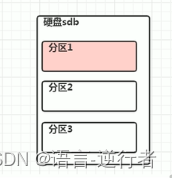
(3)了解挂载
- 在计算机中,挂载(Mount)是指将一个文件系统加入到操作系统的目录树中,使得用户可以访问该文件系统中的文件和目录。在Linux系统中,挂载通常用于将磁盘分区或网络共享目录添加到文件系统中。通过挂载,这些存储设备或网络资源就可以像本地硬盘一样被访问。
- 就是我们对新添加的磁盘分完区之后,暂时还不能使用,要把新分的区挂载到Linux系统下对应的目录,才能使用。 -
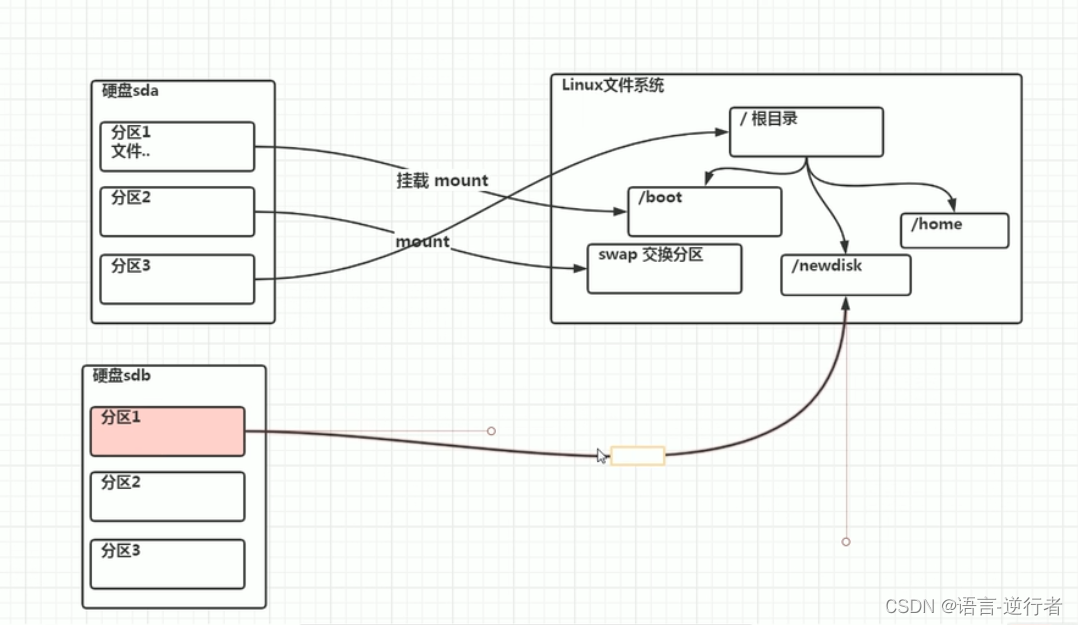
【2】进入正题:在Linux下添加磁盘并分区挂载
(1)虚拟机添加硬盘
- 选定所需要添加磁盘的虚拟机右击→点击添加
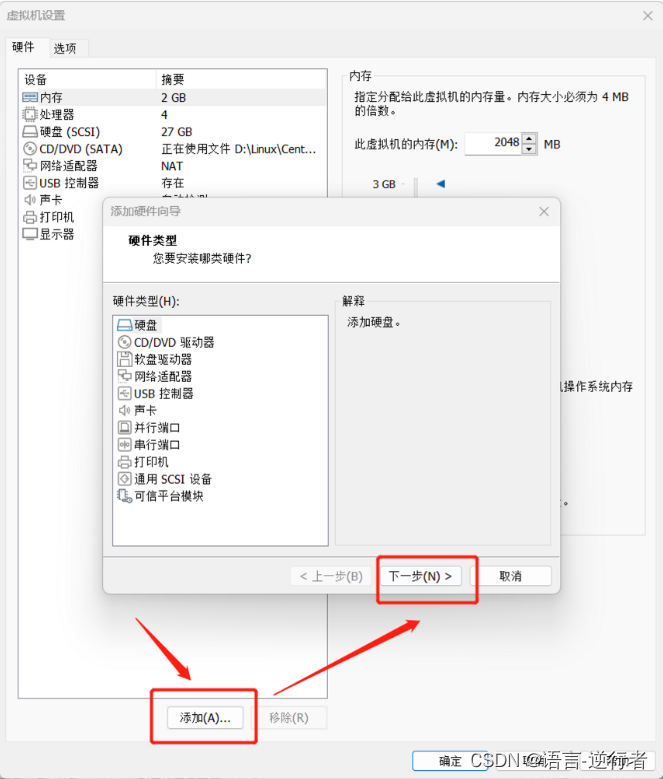
- 选择磁盘的类型
【说明】SCSI和IDE磁盘是两种不同的磁盘传输接口。
IDE(Integrated Drive Electronics),又称ATA(Advanced Technology Attachment),是指将控制器与盘体集成在一起的硬盘驱动器,具有较低的成本和易于安装的优点。IDE磁盘使用16位数据总线,每次处理时可以传输2个字节,传输速率较低,不适合高负载环境。
SCSI(Small Computer System Interface)则是一种更为高端的磁盘传输接口,其设计目的是连接高性能设备,如硬盘、扫描仪、磁带机等等。SCSI接口具有许多优点,包括支持多个设备同时传输数据、高速传输、可扩展性强、稳定性高等。SCSI接口可以达到更高的传输速度,并且还允许多个设备同时使用同一个总线,提高了磁盘I/O的效率。
在实际应用中,IDE磁盘通常应用于个人电脑和小型工作站等场景,而SCSI磁盘则主要应用于大型服务器、嵌入式系统和高性能计算机等场景,其价格也更加昂贵。
这里我们选择SCSI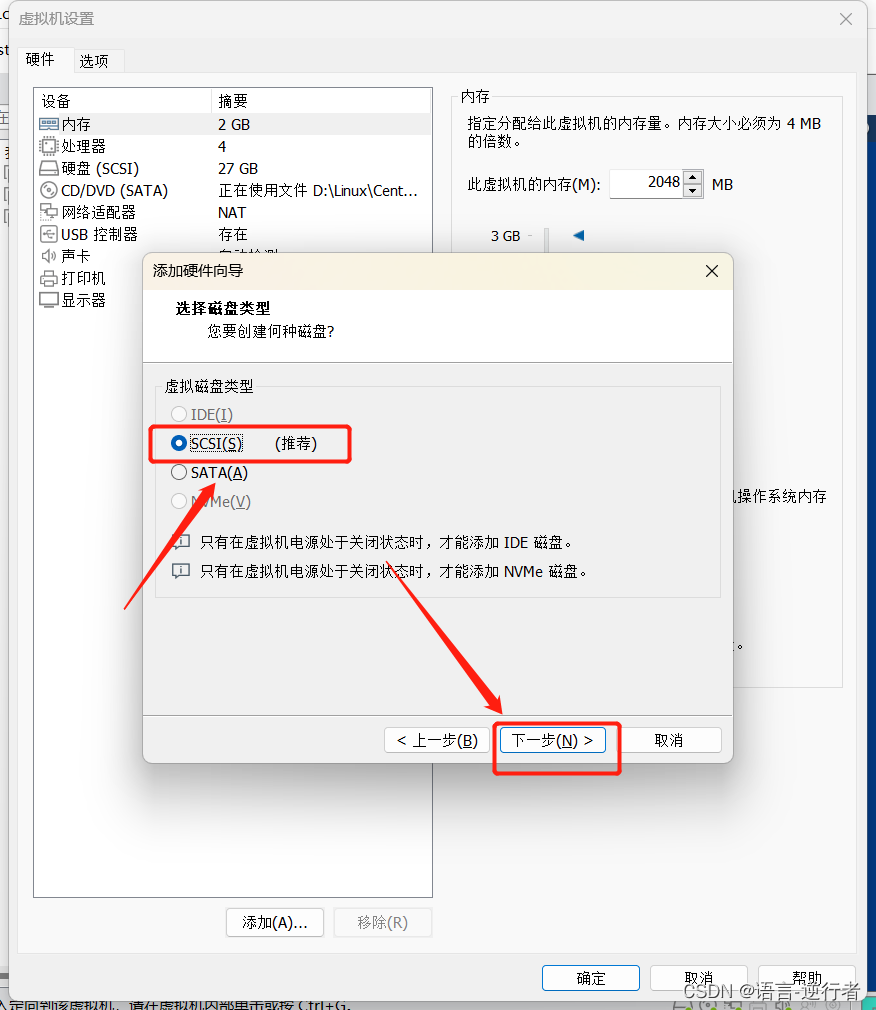
3. 创建新虚拟磁盘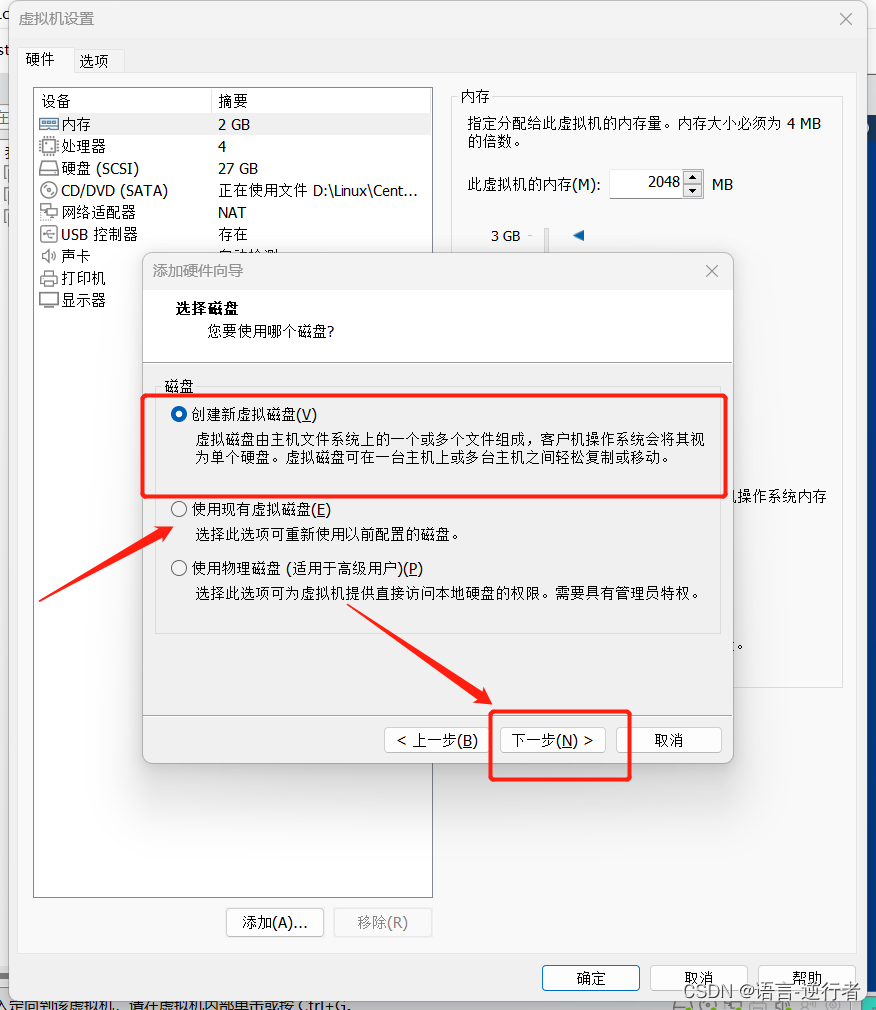
- 指定磁盘容量,这里我选择最小的1GB来进行演示,具体多少你们根据需要。
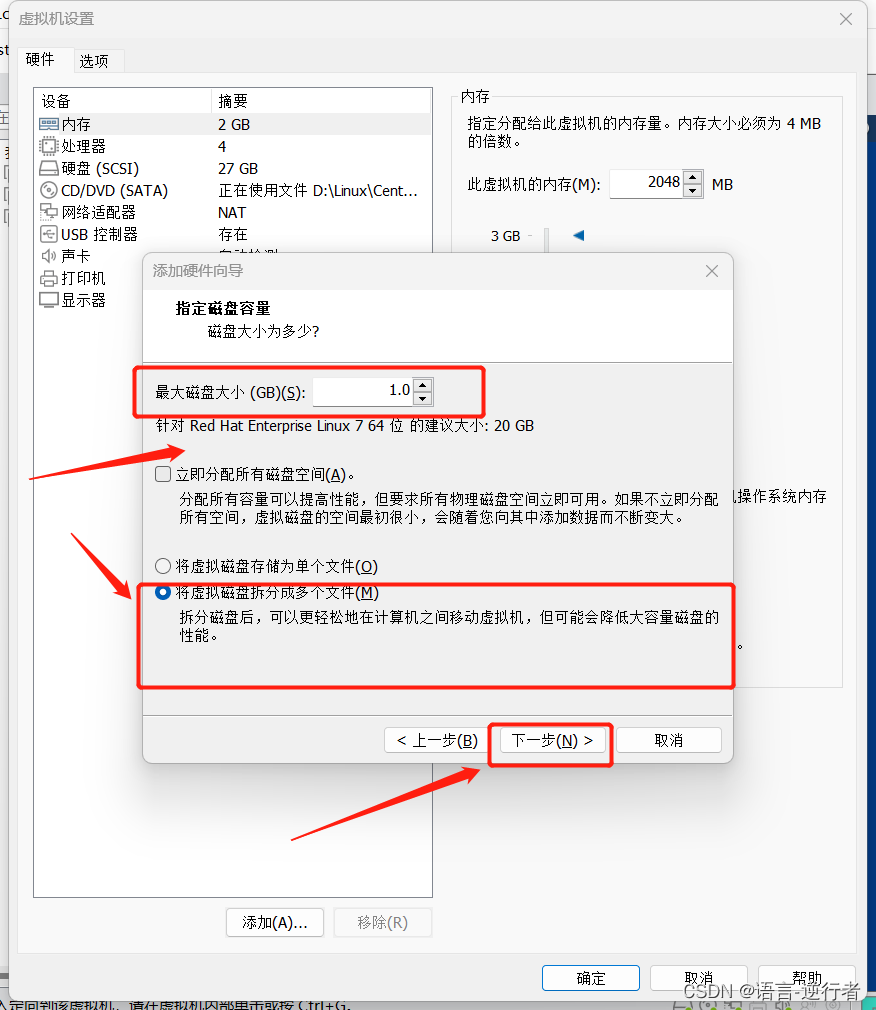
- 直接下一步
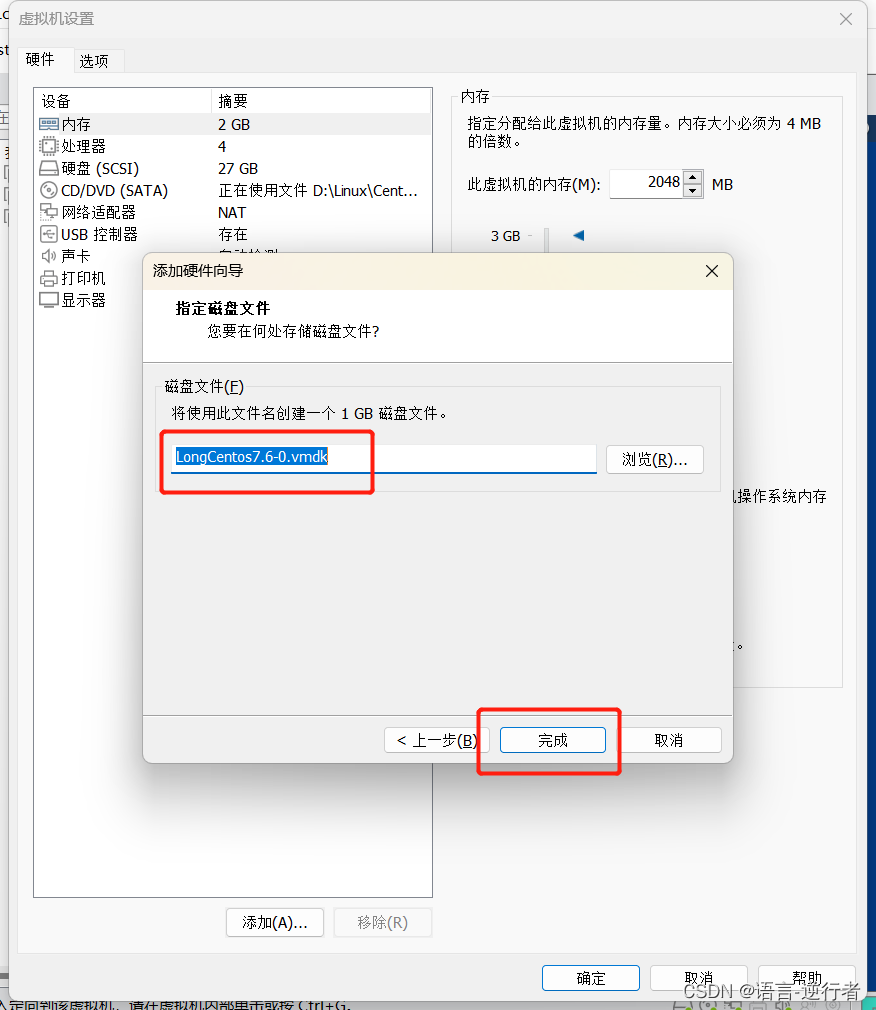
- 添加完成
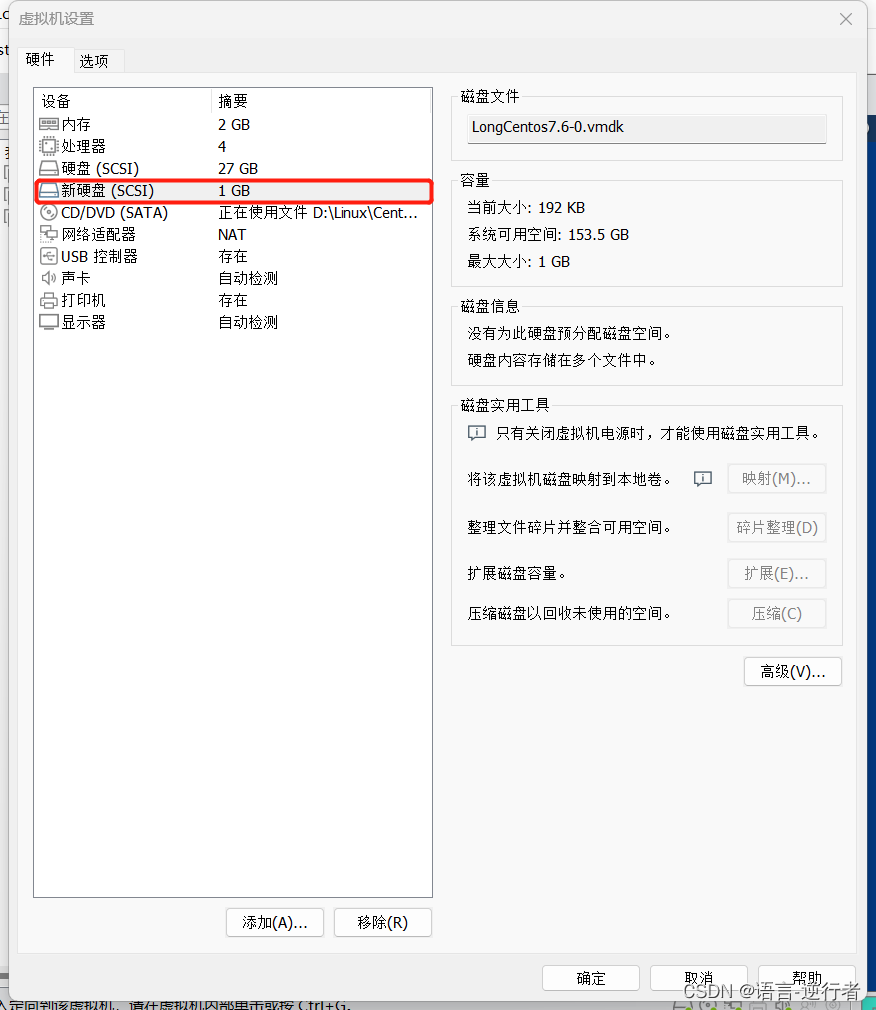
- 此时,在Linux终端下执行该命令:
lsblk发现并没有新添加的硬盘。
lsblk命令是一个Linux命令,用于列出已知块设备的信息,例如磁盘分区、RAID系统和其他块设备。它可以显示块设备及其挂载点并使用树形结构进行显示。该命令可以从sysfs文件系统和udev db中读取信息,并根据需要读取块设备的LABEL、UUID和文件系统类型。在Linux系统上,有些发行版可能未预先安装lsblk命令,需要手动安装。
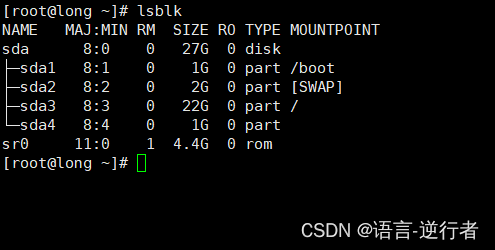
里面只有sda盘,只有一个,并没有显示我们刚刚新添加的磁盘,注意:新添加的磁盘需要重启虚拟机才能显示添加成功
- 需要重启重新打开 终端命令:
reboot
运行
reboot命令会强制重启计算机。该命令将终止所有正在运行的程序并关闭计算机。
查看磁盘终端命令:
lsblk
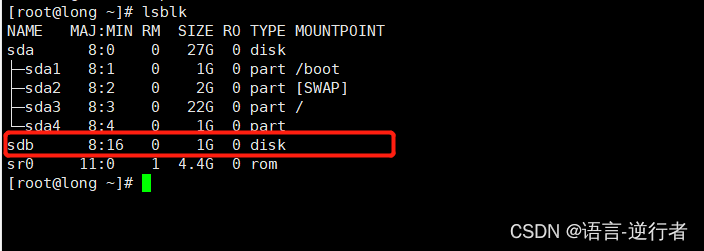
这时,我们发现显示新添加的磁盘:sdb
(2)分区
- 输入命令:
fdisk /dev/sdb
fdisk是一个常用的磁盘分区管理工具,在Linux和其他类Unix操作系统上广泛使用。它允许用户创建、删除、调整和复制磁盘分区,并打印出磁盘分区表的内容。要列出设备的分区表,可以使用以下命令:
fdisk /dev/sdX,其中,
/dev/sdX是磁盘的设备名称。如果不指定设备名称,
fdisk就会显示 /proc/partitions 文件中所有设备的分区表。
需要注意的是,对于正在使用的分区,不能对其进行更改。如果要更改系统分区,则需要从一个可引导的介质(如USB驱动器)启动计算机,然后使用 fdisk 工具对分区进行更改。
分区命令: fdisk /dev/sdb
开始对/sdb 分区
m 显示命令列表
p 显示磁盘分区 同 fdisk –l
n 新增分区
d 删除分区
w 写入并退出
说明: 开始分区后输入 n,新增分区,然后选择 p ,分区类型为主分区。两次回车默认剩余全部空间。最后输入 w
写入分区并退出,若不保存退出输入 q。
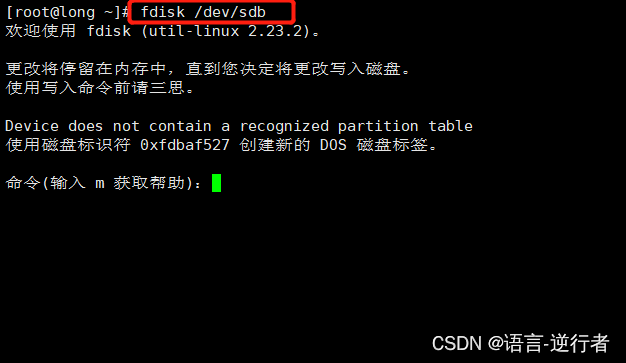
- 接着输入指令
m,可以查看帮助文档信息。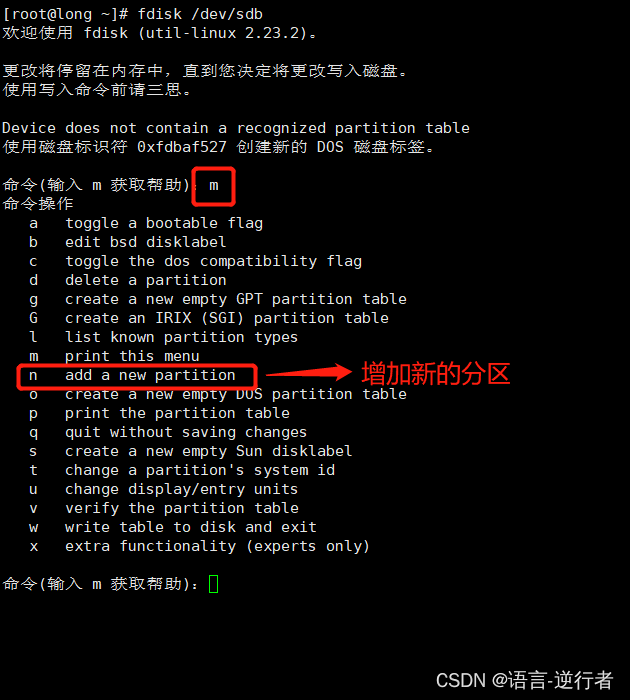
- 输入指令
m,增加新的分区。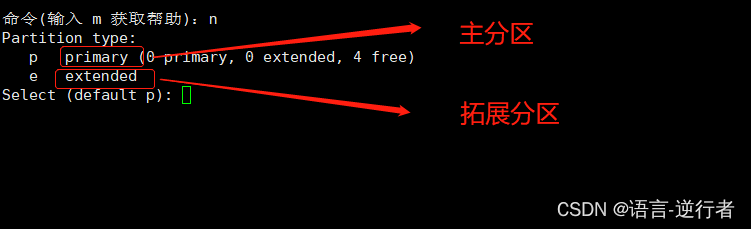
- 我们选择
主分区,输入指令p回车,再输入1+两次回车默认剩余全部空间,表示分区号是1。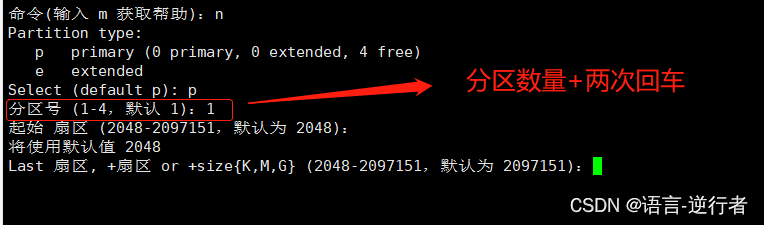
- 最后输入
w,意思是写入分区并退出。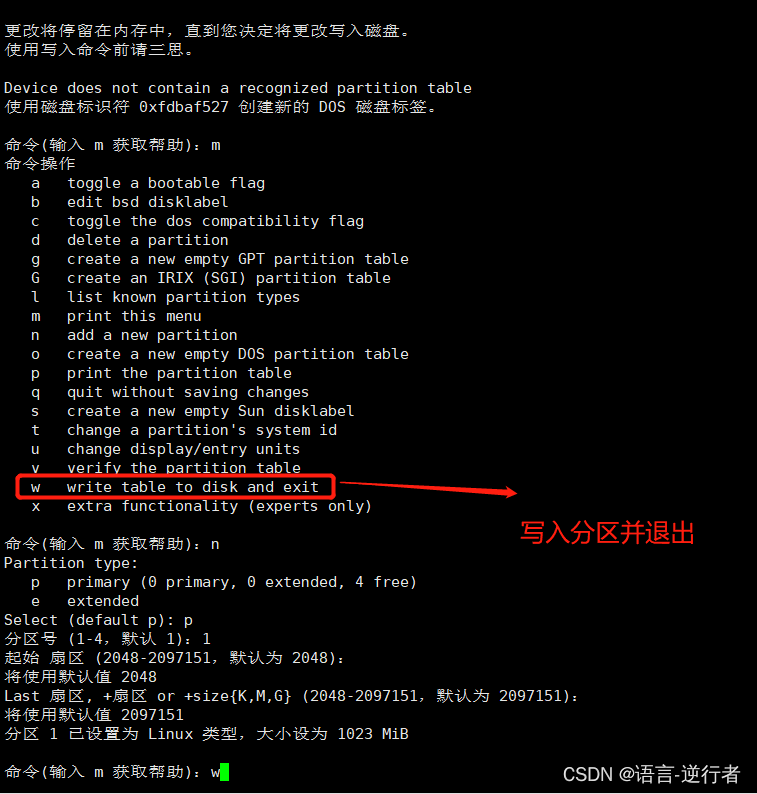 说明:如果上述步骤输错了,这里可以输入命令:
说明:如果上述步骤输错了,这里可以输入命令:q表示不保存退出 。 - 这时输入命令:
lsblk可以看到有新磁盘sdb上有一个新的分区sdb1。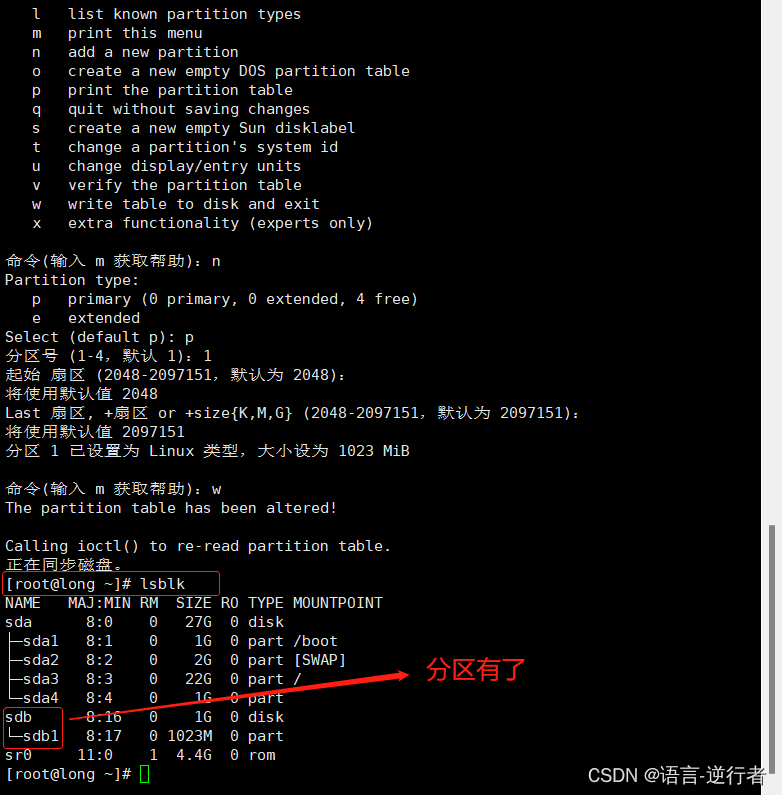
(3)格式化
- 输入命令:
lsblk -f查看分区相关信息,分区没格式化还不能用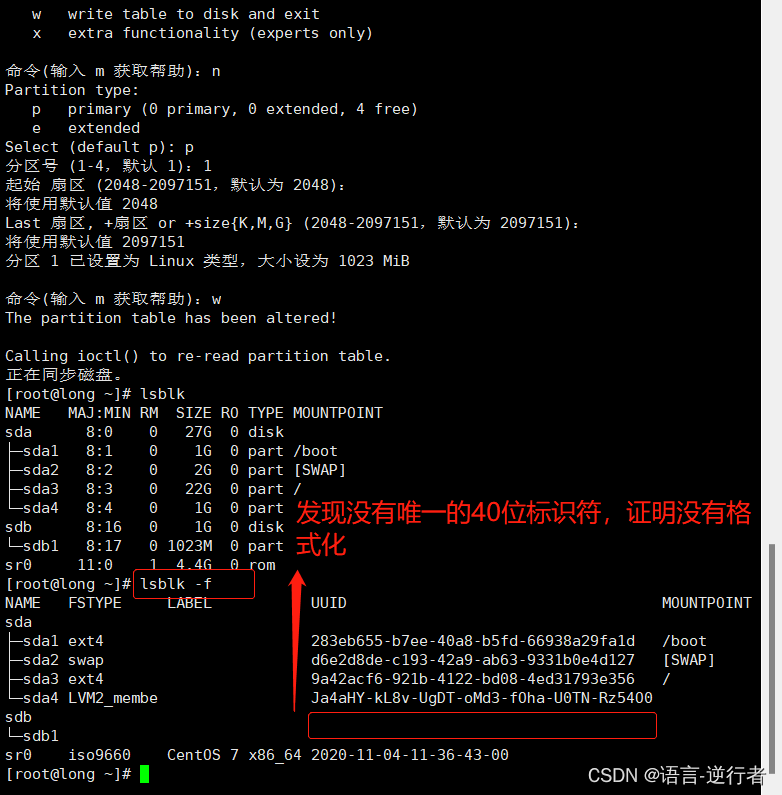
- 分配40位唯一标识符,输入命令:
mkfs -t ext4 /dev/sdb1
【命令说明】:
这是一个在Linux系统中创建 ext4 文件系统的命令,
它将文件系统格式化为 ext4 文件系统并挂载到 /dev/sdb1 这个设备。
其中 mkfs 是用于创建文件系统的命令, -t 选项指定要创建的文件系统类型,
这里是 ext4。/dev/sdb1 则是要被格式化的设备名。
【1】在磁盘分区表中,每个分区除了有一个类型标志外,还有一个用于识别该分区的唯一标识符。这个唯一标识符通常被称为UUID,它是一个由40位十六进制数组成的字符串。
【2】UUID在操作系统中具有重要作用,因为它可以用来唯一地标识硬盘上的每个分区。在Linux和其他类Unix操作系统中,每个分区都会自动生成一个UUID,以便在系统启动时自动挂载分区。而在Windows系统中,UUID通常称为卷标(Volume Label),它可以用于给磁盘卷设置自定义的名字。
【3】需要注意的是,UUID是一个十六进制字符串,其中包含字母和数字。这意味着它可以表达非常大的数字范围,使得每个分区都有其唯一的标识符。
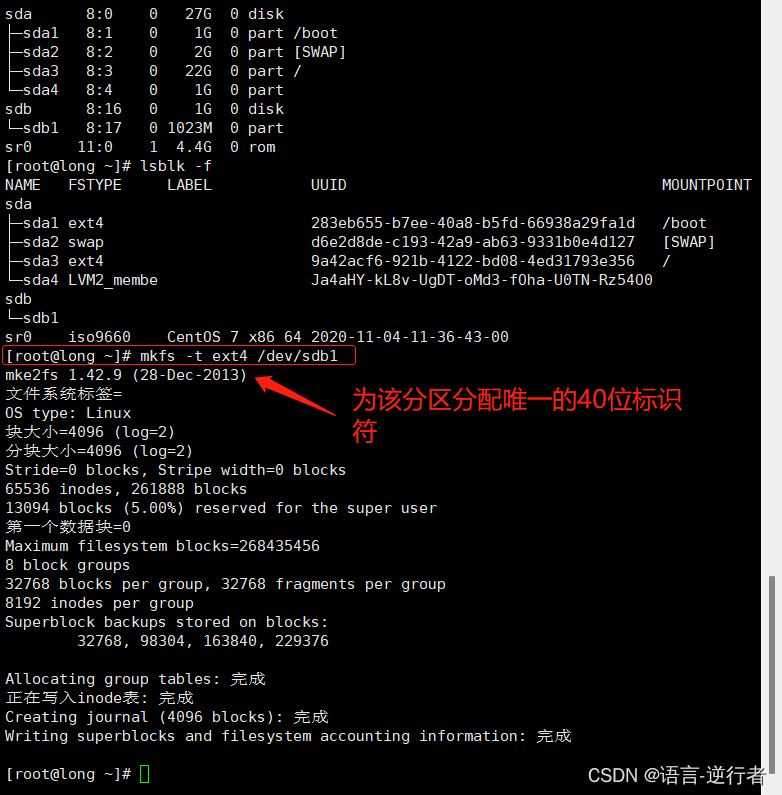
- 输入命令:
lsblk -f查看是否格式化完成
(4)设置可以自动挂载(不用每次登录手动挂载)
- 【了解】注意点:【命令行挂载,重启后会失效】
【新建硬盘要挂载的目录】 最好切换到根目录下,命令:
cd /新建目录命令:
mkdir newdisk【挂载】 命令:
mount /dev/sdb1 /newdisk/+回车解释【mount 分区地址 挂载的目录】
- 重点:【如何实现永久挂载】
输入命令:
vim /etc/fstab+回车
光标移动到UUID的某一行,执行命令:
yy
再输入
p
进行复制粘贴一份UUID,可以选择填入UUID,也可以选择以下的方式。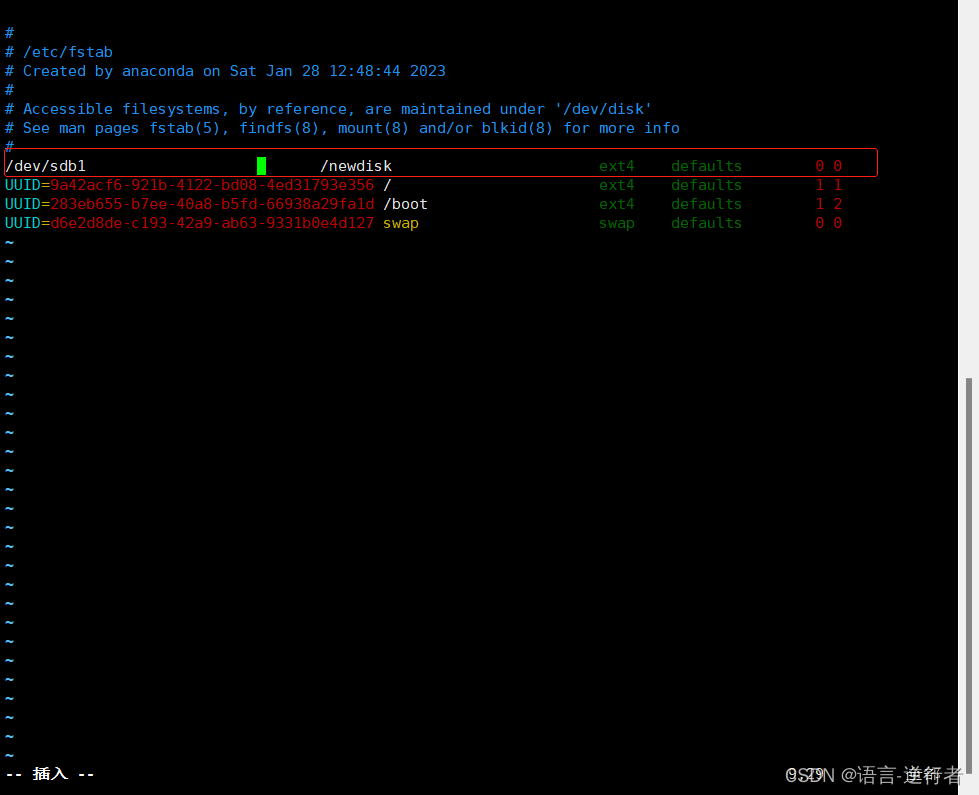
第一个0不做dump备份,第二个0不检查硬盘扇区
重启命令:
reboot
再次输入命令:
lsblk -f
查看是否挂载成功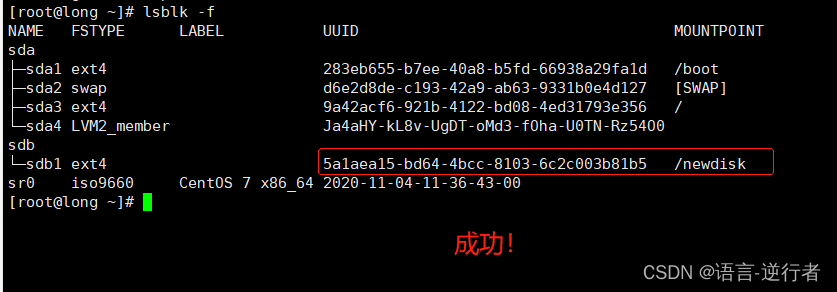
挂载成功,大功告成!
版权归原作者 语言-逆行者 所有, 如有侵权,请联系我们删除。